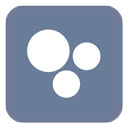iOS 10正式版固件下载指南与教程
在苹果设备用户的世界里,每一次iOS系统的更新都意味着新的功能和体验。iOS10作为苹果曾经的一个重要更新版本,为用户带来了诸多改进和变化。如果你也想体验iOS10带来的种种好处,那么首先需要下载并安装iOS10正式版固件。下面,我们就来详细介绍iOS10固件下载及iOS10正式版固件下载的教程,帮助你轻松完成这一过程。

iOS10固件下载前的准备
在开始下载iOS10固件之前,你需要做一些准备工作,以确保整个过程顺利进行。
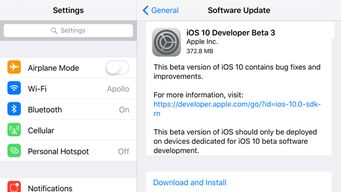
1. 备份数据:
升级iOS系统前,备份你的设备数据是非常重要的。你可以使用iTunes或iCloud进行备份,以防在升级过程中数据丢失。
2. 检查设备兼容性:
不是所有的苹果设备都支持iOS10。你需要确认你的设备是否在iOS10的支持列表中。常见的支持设备包括iPhone 5及以上、iPad Air及以上、iPad mini 2及以上以及iPod touch 6代等。
3. 连接稳定的网络:
下载固件需要稳定的网络连接,建议使用Wi-Fi进行下载,以免因网络不稳定导致下载失败。
iOS10固件下载方法
方法一:通过iTunes下载
1. 连接设备:
使用数据线将你的苹果设备连接到电脑上,并打开iTunes。
2. 检查更新:
iTunes会自动检测你的设备,并提示是否有可用的更新。如果有iOS10的更新,你会看到“下载并更新”或“仅下载”的选项。
3. 选择下载方式:
下载并更新:选择这个选项,iTunes会自动下载固件并安装到你的设备上。
仅下载:如果你只想下载固件而不立即安装,可以选择这个选项。下载完成后,你可以在iTunes的指定文件夹中找到固件文件。
4. 等待下载完成:
下载固件的时间取决于你的网络速度和固件的大小。下载完成后,你可以根据提示进行安装。
方法二:通过第三方工具下载
除了iTunes,你还可以使用第三方工具来下载iOS10固件。以下是通过同步助手和iTools下载固件的步骤。
通过同步助手下载:
1. 安装同步助手:
在电脑上下载并安装同步助手,然后连接你的设备到电脑。
2. 进入刷机界面:
运行同步助手,在主页上点击“刷机越狱”,进入刷机界面。
3. 选择固件:
同步助手会自动匹配可刷机的固件版本,选择你想要下载的iOS10版本,点击下载。
4. 备份数据:
在下载固件之前,建议先做好数据备份。你可以在同步助手的“更多功能”中选择“备份还原”进行一键备份。
5. 开始刷机:
下载完成后,点击刷机界面中的已下载固件,勾选“保留用户资料刷机”和“连接成功自动激活设备”,然后点击“开始刷机”。等待几分钟,即可完成升级操作。
通过iTools下载:
1. 安装iTools:
在电脑上下载并安装iTools客户端。
2. 进入固件下载界面:
打开iTools,在上方栏目中找到“工具箱”,点击进入,然后选择“固件下载”。
3. 选择固件:
在固件下载界面中,依次选择需要下载的固件设备名称和设备型号,然后选择iOS10版本固件,点击下载按钮。
4. 准备安装:
下载完成后,将设备连接到电脑上,打开iTunes,将设备调至恢复模式。然后,选择下载的iOS10固件进行安装。
方法三:通过官方网站或第三方下载站下载
1. 访问官方网站:
你可以尝试访问苹果的官方网站,搜索iOS10的下载链接。但需要注意的是,官方网站可能并不会直接提供旧版本固件的下载链接。
2. 使用第三方下载站:
如果官方网站没有提供下载链接,你可以尝试在百度等搜索引擎上搜索“iOS10下载”等关键词,找到可靠的第三方下载站进行下载。但请注意,选择下载站时要确保其信誉和安全性,避免下载到恶意软件。
3. 下载固件:
在第三方下载站上,找到iOS10的下载链接,点击下载。下载完成后,你可以将固件文件保存到指定的位置。
iOS10固件安装步骤
无论你通过哪种方式下载固件,安装步骤都大同小异。以下是通过iTunes安装固件的通用步骤:
1. 连接设备:
使用数据线将设备连接到电脑上,并打开iTunes。
2. 进入恢复模式:
关闭设备,然后按住特定的按键组合(通常是音量减键和电源键)进入恢复模式。
3. 选择固件:
iTunes会检测到你的设备处于恢复模式,并提示你选择要安装的固件。选择你之前下载的iOS10固件文件。
4. 等待安装:
iTunes会开始安装固件,这个过程可能需要一段时间。请耐心等待,不要断开设备连接。
5. 设置设备:
安装完成后,设备会重新启动。你需要按照提示进行一些初始设置,例如选择语言、连接Wi-Fi等。
注意事项
1. 固件验证:
在安装固件之前,请确保苹果系统没有关闭固件验证。如果系统验证关闭,安装固件后可能会导致设备无法使用。
2. 备份数据:
升级iOS系统前,一定要备份你的设备数据。这不仅可以防止数据丢失,还可以在升级后恢复之前的数据。
3. 选择可靠的下载源:
下载固件时,一定要选择可靠的下载源,避免下载到恶意软件或损坏的固件文件。
4. 检查设备兼容性:
在下载和安装固件之前,请确认你的设备是否支持iOS10。如果设备不支持,强行升级可能会导致设备无法正常使用。
通过以上步骤,你可以轻松下载并安装iOS10正式版固件。希望这篇文章能帮助你顺利完成固件升级,享受iOS10带来的新功能和体验。
- 上一篇: 轻松学会:百度网盘上传照片的超简单步骤
- 下一篇: 如何进入新浪聊天室
-
 一键获取iOS10下载地址及固件安装教程资讯攻略12-04
一键获取iOS10下载地址及固件安装教程资讯攻略12-04 -
 【速览】iOS10官方下载全攻略:一键获取固件,安装步骤轻松学!资讯攻略10-24
【速览】iOS10官方下载全攻略:一键获取固件,安装步骤轻松学!资讯攻略10-24 -
 iOS 9.2正式版固件下载与升级全攻略资讯攻略11-10
iOS 9.2正式版固件下载与升级全攻略资讯攻略11-10 -
 iOS 7.1 Beta 2 固件获取链接资讯攻略12-03
iOS 7.1 Beta 2 固件获取链接资讯攻略12-03 -
 一键解锁iOS新纪元:轻松升级至iOS 6.0正式版的全面指南资讯攻略10-24
一键解锁iOS新纪元:轻松升级至iOS 6.0正式版的全面指南资讯攻略10-24 -
 iOS 7.0.2正式版固件高速下载链接分享资讯攻略11-27
iOS 7.0.2正式版固件高速下载链接分享资讯攻略11-27